Limpiar y Optimizar tu PC sin programas
Con el paso del tiempo cuando usamos nuestro ordenador es común que se acumulen archivos que no son necesarios, como archivos temporales o restos de programas desinstalados, que a la larga ocupan un espacio considerable en nuestro disco duro (HDD) o unidad de estado solido (SSD), lo que puede ocasionar que el rendimiento disminuya sobre todo si solo se cuenta con un disco duro (HDD).
Es por eso en este post aprenderás como limpiar y optimizar tu ordenador solo usando las herramientas que trae Windows de manera nativa, sigue los pasos a continuación. 😎.
🥇 Aumentar el almacenamiento
- Dar clic en el icono de Windows, luego en el icono de la tuerca (1).
- En la ventana desplegada, seleccionar Sistema (2).
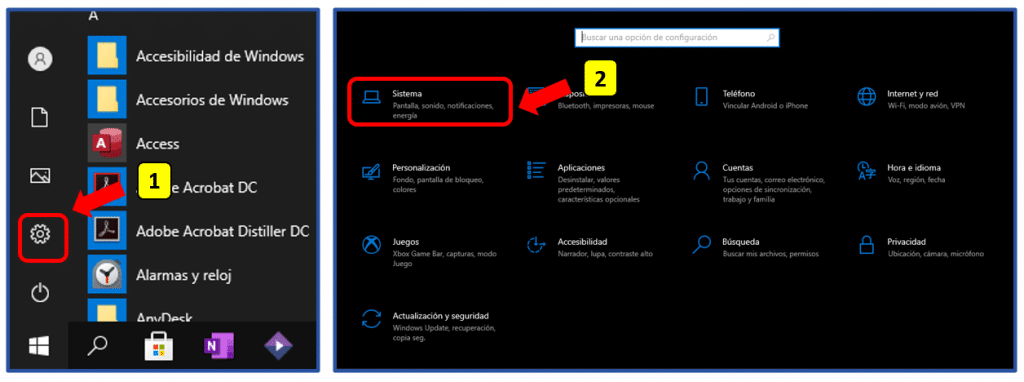
- Se abre la ventana de Configuración, dar clic en Almacenamiento (3).
- Dar clic en donde se indica para poder activarlo (4).
- Seleccionar Archivos temporales (5).
- Se seleccionar que archivos se eliminaran, quitar el check en Descargas (6) en caso tengamos archivos que no que queremos que se eliminen así como la casilla de Papelera de Reciclaje si no tenemos nada importante.
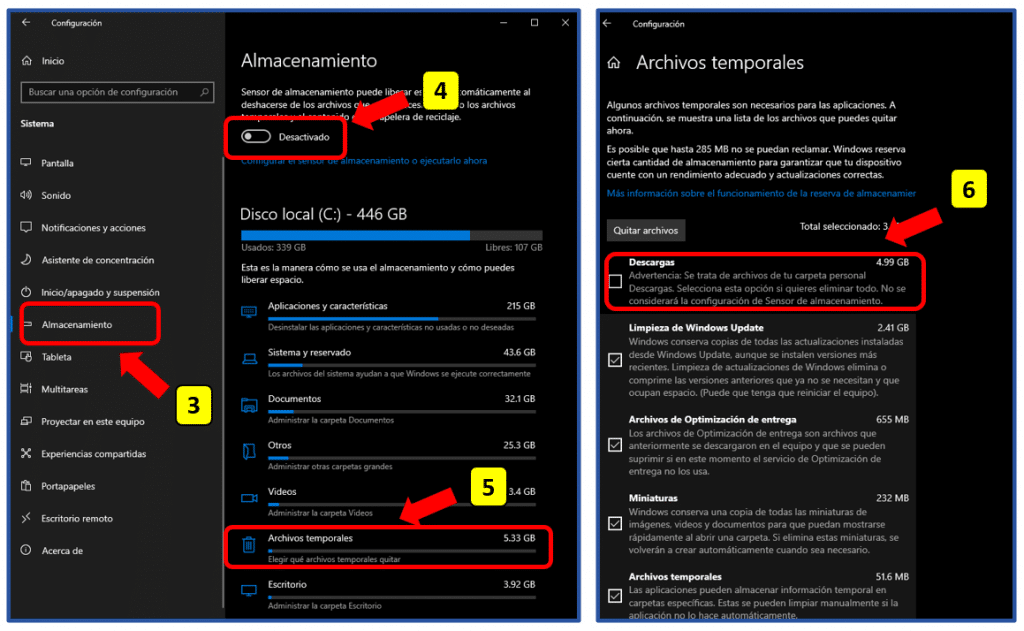
- Para poder establecer cada cuanto tiempo queremos que se borren los Archivos temporales, dar clic en Configurar el sensor de almacenamiento o ejecutarlo ahora (7).
- Seleccionar cada cuanto tiempo se realice la limpieza (8).
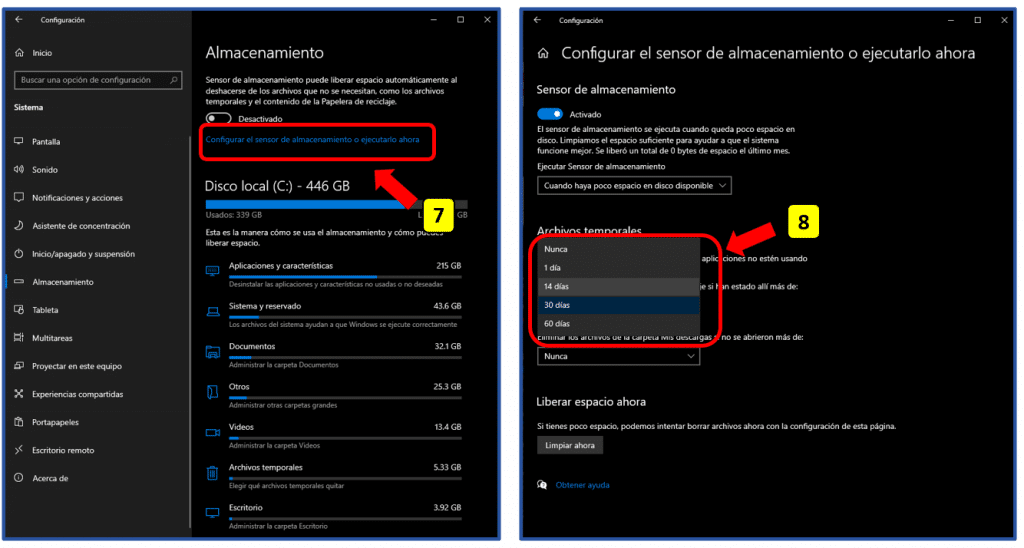
Optimizar tu PC
Al encender nuestro ordenador esta inicia diferentes programas y aplicaciones, algunos propios del sistema y otros que nosotros mismos hemos instalados, el problema es cuando estos programas que inician no nos serán de utilidad de manera inmediata, sino que consumirán recursos innecesarios de nuestro ordenador como la memoria RAM y uso de nuestro CPU. Es por eso que con estos pasos a continuación podrás disminuir el consumo de recursos de tu ordenador cuando este enciende.
- Dar clic derecho sobre una parte libre de Barra de Tareas (1).
- Seleccionar Administrador de Tareas (2).
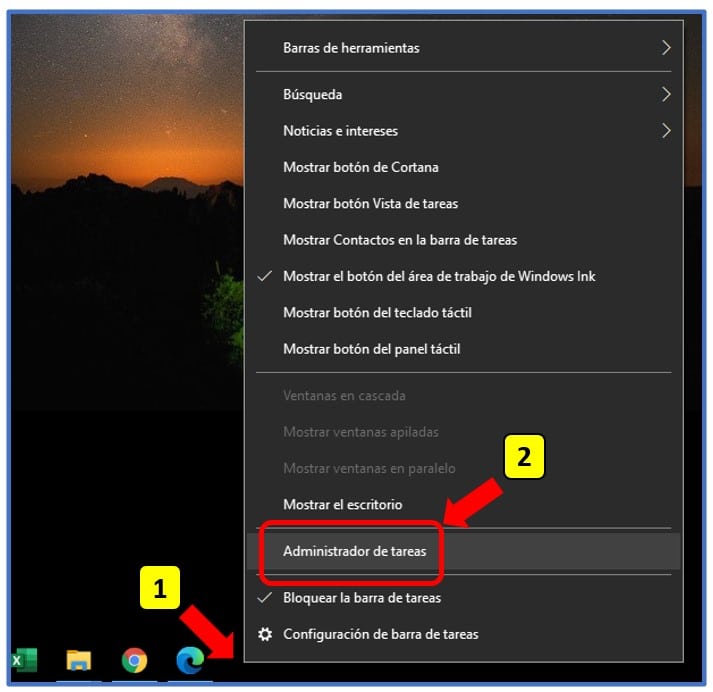
- Se despliega la ventana de Administrador de tareas (1).
- Seleccionar la opción de Inicio (2).
En caso no se despliegue la ventana como el ejemplo presionar en Más detalles (3).
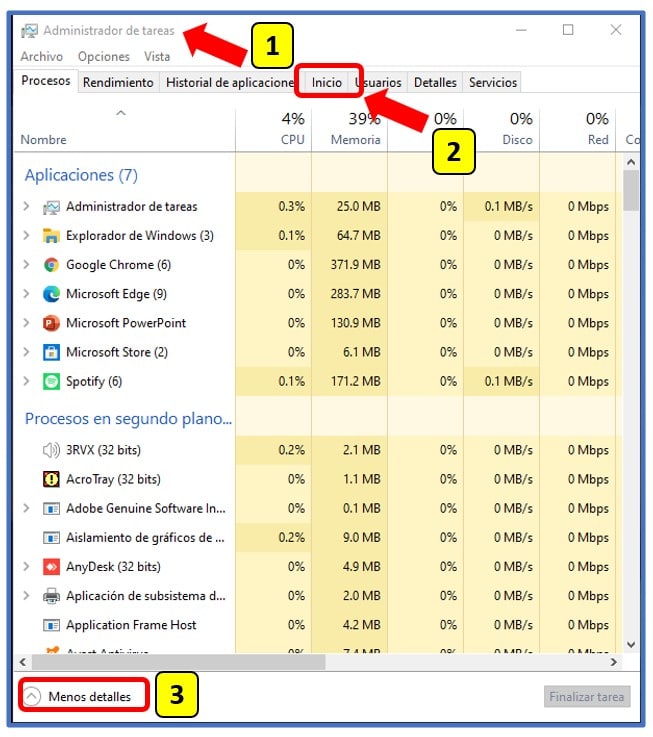
- En la opción de Inicio se muestran los diferentes programas que se inician cuando encendemos nuestro ordenador, aquí debemos seleccionar los programas que no usamos con frecuencia (1), en este caso es de la aplicación de Spotify para procederlo a Deshabilitar (2).
Deshabilitando los programas necesarios podremos ahorrarnos hasta casi 1 GB de memoria RAM que podremos destinar para otras tareas, además que disminuirá el tiempo que nuestro ordenador este listo para su uso.
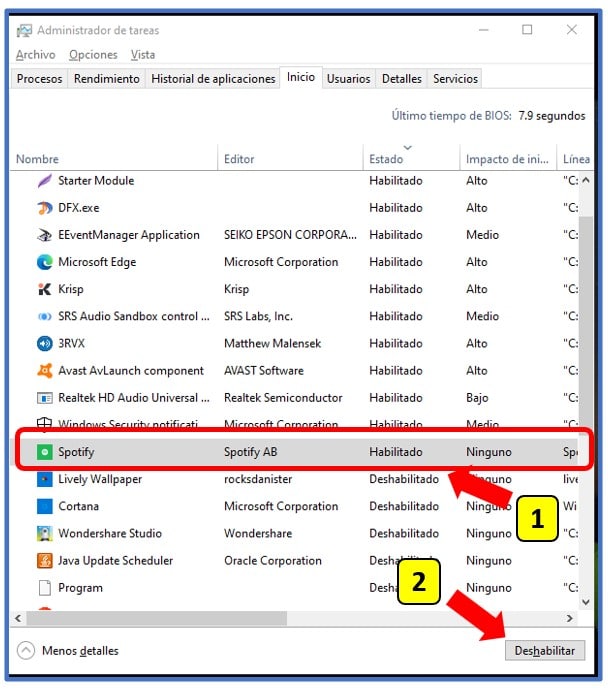





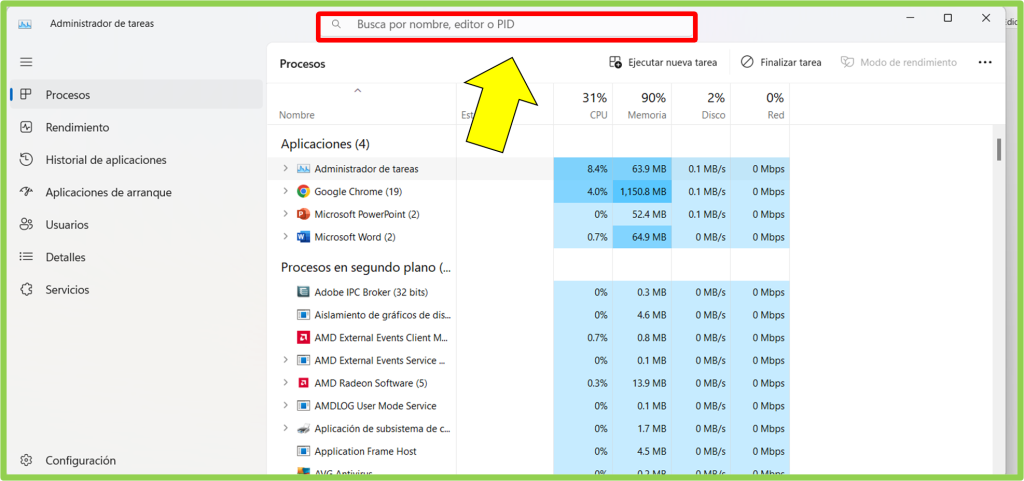


Responses